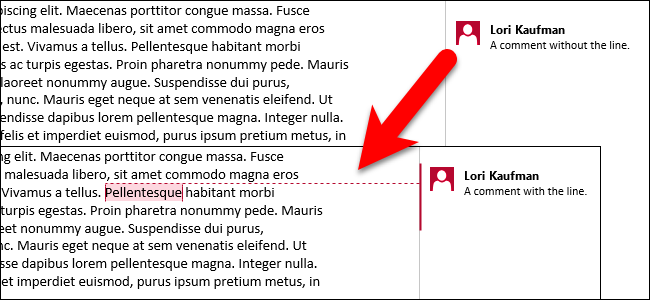
Los comentarios en Word le permiten proporcionar comentarios en un documento sin cambiar el texto o el diseño. Puede colocar el cursor en el contenido o seleccionar contenido (texto, imágenes, tablas, etc.) y agregar un comentario sobre esa parte del documento.
Cuando agrega un comentario a algún texto en un documento y luego hace clic para salir, puede notar que no hay una línea que conecte el comentario con el texto al que corresponde (como se muestra en la imagen a continuación), hasta que mueva el mouse sobre el comentario o coloque el cursor en, o seleccione ese texto, nuevamente. Si desea poder ver de un vistazo qué comentarios corresponden a qué texto, sin tener que pasar el mouse sobre cada comentario, puede agregar fácilmente las líneas a los comentarios.
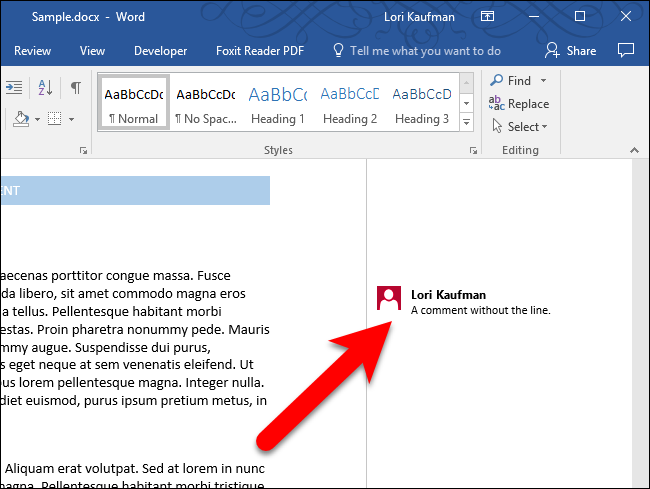
Hay diferentes puntos de vista para los comentarios. En la vista de Marcado simple, no hay una línea desde el texto hasta el comentario hasta que se desplaza sobre el comentario o selecciona, o coloca el cursor en, el texto asociado con él. La vista Todas las marcas muestra todas las líneas de los comentarios todo el tiempo, ya sea que el comentario o el texto asociado estén seleccionados o no. Por lo tanto, para ver todas las líneas de los comentarios, puede cambiar a la vista Todas las marcas. Así es cómo.
Comience haciendo clic en la pestaña «Revisar».
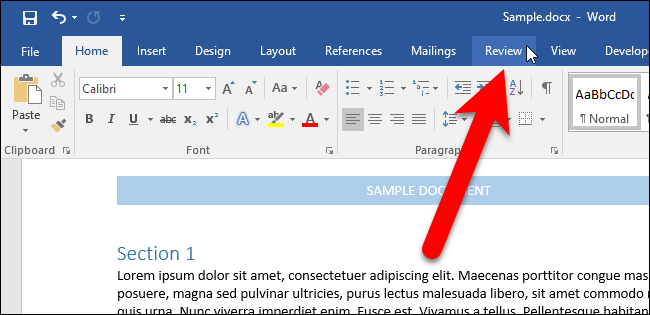
En la sección Seguimiento de la pestaña Revisión, haga clic en la lista desplegable Mostrar para revisión en la parte superior de la sección y seleccione la opción «Todas las marcas».
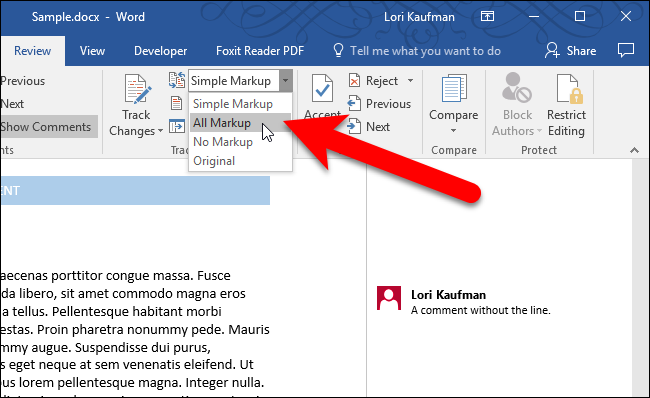
Si no ve la lista desplegable, es posible que deba ampliar la ventana de Word. O puede hacer clic en el botón «Seguimiento» para acceder a las opciones en la sección Seguimiento.
![]()
Una vez que haya seleccionado Todas las marcas, verá inmediatamente una línea que conecta cada comentario con su texto correspondiente.
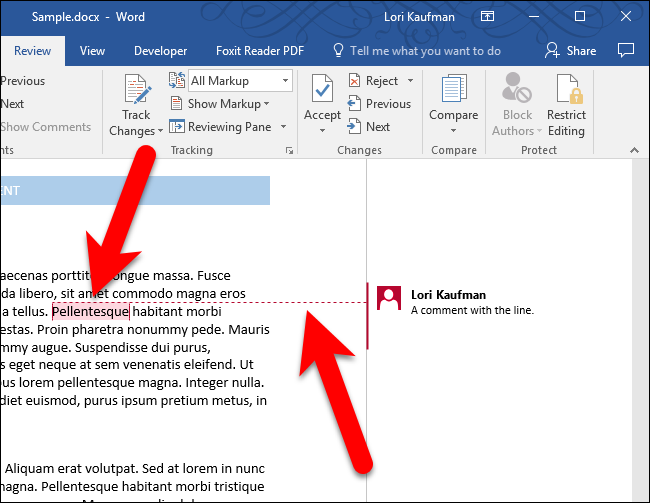
Si tiene muchos comentarios en su documento, la vista Todas las marcas puede resultar un poco confusa. Es posible que desee volver a la vista de marcado simple y colocar el cursor sobre cada comentario para ver a qué texto está conectado.
Cambiar la vista de marcado en un documento se aplica a todos los demás documentos que abra después de eso.